Съвети за система договора за поръчка - как да се сложи в графика ERC на покупките на 44-FZ
Указания за прехвърляне на графика от неструктурирани да структуриран вид
Преводачески етапи от графика в структуриран формат:
1. За да отмените графика, който се поставя в неструктурирана форма (необходимо във връзка с факта, че избират формата на графика е възможно само при създаване на графика)
1.1. За анулиране на графика трябва да въведете своя личен кабинет и отворете страницата "Мястото регистър на графика на поръчки" на (потребителски права - упълномощен потребител, организацията власт - на клиента, на упълномощения орган, упълномощен институция или организация, която провежда правото на потребителя да провежда обществени поръчки въз основа на договор, (споразумение) в съответствие с част 6 от член 15 от Федералния закон № 44-ФЗ) .:

1.2. В списъка, който се появява графици намерят текущия график за необходимия период и в контекстното меню на графика изберете "Отказ"
1.3. След като кликнете върху "Отказ", елемент от менюто показва форма на "анулиране на графика":

2.4. Попълнете задължителните полета. Полетата, отбелязани с "*" са задължителни ..
2.5. След попълване на необходимата информация в първия раздел, трябва да преминете към следващия чрез натискане на бутона "Напред", или като кликнете върху заглавната част
неактивните раздели "Работодател на графика". След прехода се показва в раздела "Позиции на графика":
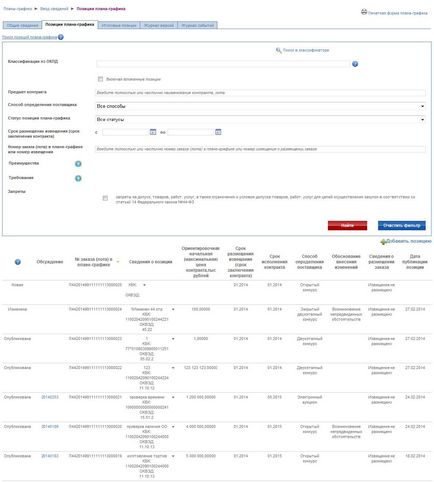
2.6. За да добавите графика предмети трябва да кликнете върху линка "Добави позиция". Като кликнете върху линка "Добави позиция" показва информация за въвеждане на форма за позицията на график:

2.7. В "Общ преглед" на формиране на данни за позицията на графика попълнете задължителните полета. Задължителните полета са отбелязани във формуляра символа "*". Попълнете формуляра, кликнете върху бутона "Next". При създаване на ред, предвиден в графика, ако е необходимо, проверете "Съвместни оферти."
2.8. След като добавите всички необходими елементи, кликнете върху "Напред", за да отидете на формата на "стоки, строителство и услуги":

Във формуляра, който се появява, добавете информация за стоки, строителство и услуги, като попълните необходимите полета. Полетата, отбелязани с "*" са задължителни. Попълнете полетата, кликнете върху "Добавяне на детайлите". Ако е необходимо, повторете процедурата, след това кликнете върху "Напред"
2.9. След като попълните формата кликнете върху бутона "Напред", за да отидете на последния раздел - "условията за обществени поръчки":


2.10. Попълнете задължителните полета, отбелязани със "звездичка", щракнете върху "Finish".
2.11. Чрез натискане на бутона се появява "Край" в раздела "Позициите на графика", където е възможно да добавите няколко елемента, като кликнете върху линка "Добави позиция":

2.12. След добавяне на необходимия брой елементи, кликнете върху бутона "Напред", ще видите раздел "Крайно":